Te mostramos cómo cambiar el fondo de pantalla de la pantalla de bloqueo en Android 12. Puedes configurar la pantalla de bloqueo y Fondo de pantalla de inicio en Android 12 desde la galería de su teléfono, su propia imagen y fondos de pantalla predeterminados. Cuando cambie el fondo de pantalla en el sistema operativo Android 12, cambiará automáticamente el color de acento del sistema en sus dispositivos (píxeles compatibles). Además, elija diferentes colores de fondo de pantalla o colores de fondo que desee configurar en su teléfono inteligente Android.
Lea también:
Cómo cambiar el fondo de pantalla de bloqueo de Android 12
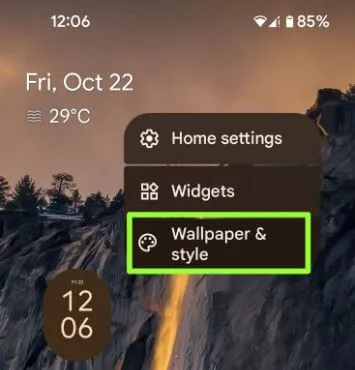 Configuración de fondo de pantalla y estilo para cambiar el fondo de pantalla en Android 12
Configuración de fondo de pantalla y estilo para cambiar el fondo de pantalla en Android 12
Paso 1: Toque y mantenga presionado el espacio en blanco en la pantalla de inicio y tóquelo Fondo de pantalla y estilo.
 Cómo cambiar el fondo de pantalla verde en Android 12
Cómo cambiar el fondo de pantalla verde en Android 12
Paso 2: Toque en Cambiar el fondo de pantalla.
 Elija un fondo de pantalla que desee configurar en la pantalla de bloqueo en el sistema operativo Android 12 en stock
Elija un fondo de pantalla que desee configurar en la pantalla de bloqueo en el sistema operativo Android 12 en stock
Paso 3: Escoge de Mis fotos (Galería de teléfonos) o toque predeterminado categoría de papel tapiz.
Paso 4: Toque en gráficamente de la lista.
Puede ver la vista previa del fondo de pantalla aquí para la pantalla de inicio y la pantalla de bloqueo.
 Cambiar el fondo de pantalla en la pantalla de bloqueo de Android 12
Cambiar el fondo de pantalla en la pantalla de bloqueo de Android 12
Paso 5: Toque en el Flecha correcta icono en la esquina inferior derecha.
Hay tres opciones disponibles aquí, que incluyen pantalla de inicio, pantalla de bloqueo y pantalla de inicio y bloqueo.
 Cómo cambiar el fondo de pantalla de bloqueo de Android 12
Cómo cambiar el fondo de pantalla de bloqueo de Android 12
Paso 6: Toque en el Pantalla verde.
Paso 7: Bloquea tu teléfono y podrás ver el nuevo fondo de pantalla que configuraste.
Cómo cambiar el fondo de pantalla de la pantalla de inicio en Android 12
Paso 1: Deslice el dedo hacia abajo en el panel de notificaciones dos veces y toque en el Preparativos icono.
 Cómo cambiar el fondo de pantalla de la pantalla de inicio en Android 12
Cómo cambiar el fondo de pantalla de la pantalla de inicio en Android 12
Paso 2: Desplácese hacia abajo y toque en Fondo de pantalla y estilo.
Paso 3: Siga el método mencionado anteriormente pasos 3 a 5.
Paso 4: Toque en el Pantalla de inicio.
Paso 5: Vaya a la pantalla de inicio para ver los cambios.
Cómo cambiar el color de acento del sistema en Android 12 usando colores de fondo o base
Si tiene un dispositivo con Android 12 (compatible con píxeles), puede cambiar fácilmente el color de énfasis y cambiar el fondo de pantalla. Puede elegir colores de fondo de pantalla relacionados con el fondo de pantalla que ya ha configurado y 4 colores básicos.
Paso 1: Mantenga presionada el área blanca de la pantalla de inicio y toque Fondo de pantalla y estilo.
 Cambiar el color de acento del sistema en stock Android 12 usando colores de fondo de pantalla
Cambiar el color de acento del sistema en stock Android 12 usando colores de fondo de pantalla
Paso 2: Toque en Colores de fondo o colores primarios.
Paso 3: Selecciona el color quieres arreglar.
Puede ver los cambios en el panel de notificaciones, el botón de alternancia, el brillo de los iconos y otros colores de acento del sistema.
Y eso es todo. Si tiene alguna pregunta sobre cómo cambiar el fondo de pantalla de bloqueo en Android 12, infórmenos en el cuadro de comentarios a continuación.
Sigue leyendo:
- Cómo cambiar el color de acento en Google Pixel 6 Pro
- Cómo cambiar el fondo de pantalla en Google Pixel 6 Pro
- Cómo cambiar el fondo de pantalla en la pantalla verde Galaxy Note 9
- Cómo cambiar el color de acento en OnePlus 6T
- Cómo cambiar el fondo de pantalla en OnePlus 9 Pro
- Cómo cambiar el tema en OnePlus 7 Pro, 7, 7T Pro, 7T, 6T, 6
- Cómo cambiar el color de enfoque en OnePlus 8 Pro
- Cómo cambiar el fondo de pantalla de bloqueo en Galaxy S21 Ultra
- Cómo configurar el color de acento sin cambiar Android 10
- Cómo cambiar el fondo de pantalla de bloqueo en OnePlus 6T

